Chrome 32, la nueva versión del navegador de Google cuyas novedades os hemos anunciado esta mañana, trae un “regalo” a los usuarios de Windows 8.x: la posibilidad de ejecutar Chrome en modo Modern UI, con un aspecto similar al entorno de Chrome OS.
Configurando Chrome como navegador por defecto, requisito imprescindible para que un navegador pueda ejecutarse en el entorno Modern UI, y habilitando en la configuración de Chrome “Reiniciar Chrome en modo Windows 8”, el navegador de Google toma posesión de la pantalla (siguiendo las reglas de cualquier aplicación Modern UI), mostrando una interfaz que brinda una experiencia parecida a la que proporciona Chrome OS.
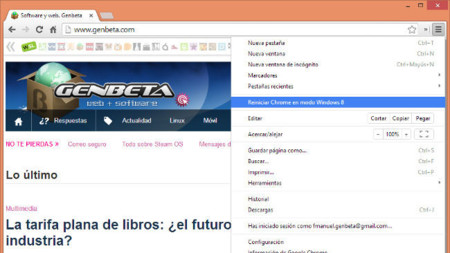
h2. Así funciona Chrome 32 en Windows 8
Dentro del “recinto-Chrome” podemos tener varias ventanas del navegador (basta con separar cualquier pestaña de la ventana donde se origina), y jugar con su posición y tamaño en pantalla. Así mismo, en la zona superior de cada ventana, existe un control a la derecha que permite organizar las ventanas del navegador en posiciones prefijadas o lanzar una de estas a pantalla completa, junto a otro control para cerrar una ventana.
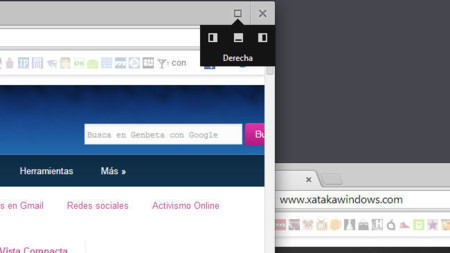
En la zona inferior izquierda se muestra una barra con controles para el lanzador de aplicaciones de Google, Chrome, Gmail, Búsqueda de Google para Windows 8 y YouTube. En la zona derecha de ese mismo espacio, Google ha tenido a bien habilitar un reloj digital con hora y minutos. Marcando sobre el reloj con el botón derecho del ratón, muestra el día de la semana y la fecha completa en formato dd/mm/aaaa, además de un control de ayuda.

Cada uno de estos controles tiene un comportamiento diferente en función del botón del ratón que utilicemos para activarlo. Con el derecho todos tienen la función común de fijar la posición de la barra que los contiene, con tres opciones posibles: izquierda, abajo (posición por defecto), o a la derecha. Google lo ha llamado “posición de la estantería”.
El resto de funciones accesibles con el botón derecho varía. En el lanzador de aplicaciones de Chrome únicamente existe esa función, mientras que en el de Chrome se habilita, además, la apertura de nueva ventana, tanto normal como en modo incógnito.
Los controles de Gmail, Búsqueda de Google para Windows 8 y YouTube, brindan las siguientes opciones: _Nueva pestaña_, _No fijar_, _Abrir como pestaña normal_, _Abrir como pestaña fija_, _Abrir como ventana_, _Abrir de forma maximizada_ y el ya comentado de _Posición de la estantería_.
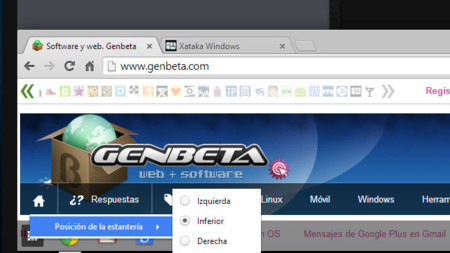
Con el botón izquierdo del ratón se dispara la apertura de la aplicación en cuestión en una nueva pestaña, salvo con el control de Chrome, cuya pulsación abre un pequeño cuadro, similar en cuanto apariencia al que se obtiene con el botón derecho, con información de las ventanas abiertas, y dentro de cada una de ellas qué pestaña es la activa.
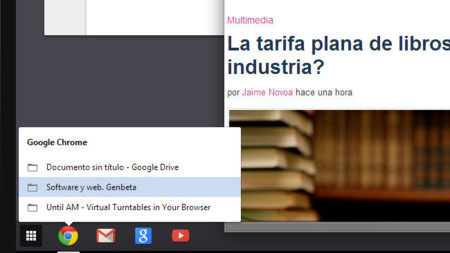
Si queremos añadir aplicaciones de Google en la barra de iconos, además de los que ofrece por defecto, basta con lanzar el cuadro de diálogo de aplicaciones (con el botón izquierdo del ratón) y colocar el que deseemos por “arrastrar y soltar” sobre dicha barra. Los nuevos controles tendrán el mismo comportamiento que el descrito para las otras aplicaciones.
El comportamiento de Chrome es reversible activando la función: “Reiniciar Chrome en el escritorio”, ejecutándose entonces en el modo “normal” que ya conocemos.
Esto en cuanto a lo visto en la pequeña prueba realizada para contaros cómo funciona. Los controles, en general, tienen un tamaño adecuado para pantallas táctiles. El funcionamiento sobre tales dispositivos no lo he podido comprobar, y si dispara o no el teclado en pantalla.
h2. Chrome 32 para Modern UI, una gran opción
En estos momentos difíciles para Microsoft, aún sin el nuevo CEO y con menos candidatos, con un sistema operativo que no acaba de cuajar entre el gran público y las empresas, con los chromebooks despuntando en el CES, y con diversos fabricantes ofreciendo alternativas de arranque dual Android/Windows (ASUS, Acer o ViewSonic, entre otros, incluso Intel, su eterno socio), que uno de sus grandes rivales en varios frentes le “coloque” una aplicación así en su sistema operativo, no creo que haga mucha gracia a los de Redmond.
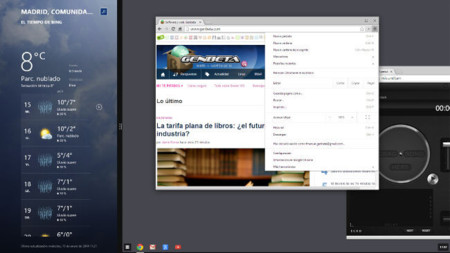
Esta versión no es sólo una buena solución Modern UI (es muy rápida y cómoda para trabajar, con mejor enfoque, a mi entender, que el dado a Internet Explorer y Firefox en sus versiones “Metro”), es también una publicidad en favor de Chrome OS. En definitiva, una buena jugada por parte de Google, así como una ventaja para el usuario final, tanto si es devoto de Chrome como si no, al proporcionar otra alternativa.
El modo de trabajo de Chrome 32 dulcifica la transición entre aplicación de escritorio tradicional y Modern UI. Desde un punto de vista funcional es más racional. A Internet Explorer y Firefox les ha salido un duro competidor en el entorno Modern UI, y eso que Google dijo no estar interesado en desarrollar aplicaciones “Metro” para Windows 8...









Ver 41 comentarios
41 comentarios
killgore
Una china no, más bien una pedrada, pero en la cara de los usuarios.
Teniendo el escritorio de Windows no se quién va a querer tener instalado este esperpento, la verdad.
elmerovingio
Lo que hay que leer.
Esto muestra el dominio de Microsoft:
Google necesita la ubicuidad de Windows para distribuir los conceptos de Chrome OS.
Y puede ayudar a afianzar todavía más el dominio de Windows si, como es muy probable, Chrome OS fracasa:
Google no se habría abierto hueco en el nicho del mercado de PCs portátiles y de escritorio, pero los usuarios de Windows dispondrían de las ventajas que pudiera aportar Chrome OS, sin la necesidad de abandonar el Ecosistema Microsoft.
De vez en cuando, a los que escribís las noticias, os puede el fanatismo. Chrome OS no es una alternativa.
Lo interesante para Google es que de esa forma ofrecen su propio acceso a sus servicios, compitiendo con los de Microsoft.
Al basarse en trabajo ya hecho para Chrome OS, seguramente están ahorrando costes. Y de paso, no ayudan a mejorar la experiencia en Modern UI. Por aquello de no allanarle el camino al competidor.
No está de más recordar que Google vive de conseguir la máxima exposición a sus plataformas (Youtube, Android, Play, G+, Gmail, Maps, BlogSpot...) y monetizar la exposición a millones de usuarios con anuncios.
Supone más del 90% de sus ingresos. Incluyendo Motorola.
WaxiMxi
No gracias, el único servicio de google que uso es YouTube, ya demasiada información le he dado a google como para tener esta aplicación tan intrusiva adentro de mi OS. Porque mejor no hacen un App de YouTube para Windows 8 y Windows Phone??? a no verdad, no les conviene, que empresa mas troll la que es google.
warf
Son tan caraduras de hacer esto, y después no le dejan a Microsoft tener una app de Youtube en Windows Phone.
molinetas
No lo tengo yo muy claro pero, que tenga interfaz Moder UI ¿significa que es compatible con Windows RT o no? Lo digo sobre todo para los usuarios de Surface, que aunque Internet Explorer sea muy rápido y funcione muy bien no se si tienen más alternativas. Y la verdad es que Chrome me gusta mucho.
sathwan
"con los chromebooks despuntando en el CES"
jajajaajajajajaajajaj
gameand
La pregunta es ¿Que desea hacer Google con ChromeOS? ¿Es sólo un experimento (a largo plazo)? Está claro que desea adelantarse al futuro, ganar experiencia, pero eso de pasarse solo a la nube va a ser difícil de tragar para muchos, mientras tanto es más que interesante la nueva versión de Chrome, el tiempo dirá si ayuda a ChromeOS, por lo pronto llama mi atención.
ono
Yo comonozco a dos perosonas que han comprado computadoras con Chrome Os y las tienen olvidadas desde hace meses, dicen que son un perol inutil y siempre que las encienden tienen que volver a Windows, recomiendan no botar el dinero en eso.
adelmo.donis
Alguien a parte de mi se dio cuenta de que el consumo de memoria de Chrome en modo W8 disminuyó mas de 90% y que el uso de CPU bajo 100% (prueba hecha con una sola ventana abierta). Quizas soy el unico al que le ha gustado tener a Chrome encerrado en su propia burbuja, lo unico que lamento es que la barra de tareas no se pueda hacer mas chica u ocultarla automaticamente, al igual que la barra de navegación y las pestañas.
dani888
Ese tipo de sistema deberían integrarlo en la versión de Chrome para iPad.
k4x30x
a mi me parece que es muy comodo y depende de cada quien como lo quiera usar, lo cierto es que google con este movimiento hara que la gente se vaya a costumbrando y luego cuando pasen a chrome OS su experiencia sea satisfactoria muy bien GOOGLE
juliosao
Pues a mi no me convence.
Si quiero un navegador tipo escritorio lo lanzo en el escritorio (Firefox o Chrome) y si quiero un navegador tipo modern-ui lo lanzo en modern ui y entonces quiero que tenga el comportamiento de modern ui (Como en IE10-11), no un escritorio mas.
Ya no me gustaba mucho el hecho de que la versión de modern ui de Chrome no fuera mas que una versión a pantalla completa de la misma interfaz que en el escritorio, pero esto ya directamente no me gusta nada.
En fin a ver si sacan ya el Firefox para esta interfaz y por fin IE tiene una competencia de verdad en modern-ui
Jago
La idea es muy buena, pero lo que Google demuestra con esto es que le han importado una m*erda las recomendaciones de diseño de Apps para Modern UI. Con lo que a la propia Google le cuesta imponer sus propios patrones de diseño recomendados para Holo, lo menos que deberían hacer es respetar los patrones de diseño de otras plataformas.
Por otro lado, esto Apple lo arreglaría muy fácilmente: se banea la App y listo. Microsoft, por ser más blanda (y estar más necesitada de Apps en la plataforma Windows 8.x/Modern UI) no puede hacerlo y se tiene que comer el "troyano" que le ha metido Google.
rserantes
Lo estoy probando y no soy capaz ni de sacar pestañas a otra ventana ni me sale la barra inferior con los accesos directos.
¿Se me está pasando alguna configuración por alto quizá?
Usuario desactivado
no lo entiendo. Pantalla completa, un reloj en la esquina inferior derecha, una barra con accesos directos a páginas en la parte inferior? Me estoy perdiendo algo o esto, diseño al margen eso sí, se puede hacer hasta con windows xp y firefox con la barra de marcadores en la parte de abajo?
No veo dónde está la novedad, a efectos prácticos.
ifedu
No deja de ser el Chrome de siempre, aún le queda mejorar, el enfocado a Modern UI debería estar más enfocado a táctil y tener por ejemplo Zoom como pasa con IE.
iberhack
Esto es una demostración más de que Windows RT es más interesantes que ChromeOS, ya que puedes hacer lo mismo que con este último y mucho más (empezando por usar apps offline o tener buena parte de tus datos en local y usar la nube como copia de seguridad y para sincronizar, no para almacenar)...
Pero MS no ha sabido vender Windows RT, lo ha limitado tanto de cara a los fabricantes que todos se han olvidado de él (y bueno el dinero que les da Google por cada equipo con ChromeOS que sacan también ayuda).
salu2
chavodelocho
No entiendo el propósito de que sea una aplicación bajo ModernUI, es sólo una aplicación que simula el escritorio de otro sistema operativo (Chrome), y bien pudiera estar disponible para cualquier otra plataforma. Las aplicaciones ModernUI tienen un objetivo muy claro y estándares bien definidos y esto definitivamente no lo cumple. El navegador chrome que se ejecuta "en su interior" tiene exactamente la misma interfaz que la versión de escritorio que hay para otros sistemas: windows, osx, linux, etc.
jaime.martinezdepabl
Buenos días a todos. Una duda:
¿El modo Windows 8 sigue siendo incompatible con las pantallas full HD?
Muchas gracias.